Cara Mengirim Isi Percakapan WhatsApp ke Pengguna Lain lewat E-mail

- Potongan percakapan di WhatsApp bisa disalin dengan mudah untuk dikirim ke orang lain lewat fitur forward atau "copy". Tapi bagaimana jika pengguna perlu mengirim isi seluruh percakapan?
WhatsApp menyediakancara mudah untuk melakukan hal tersebut. Tak perlu repot-repot menyeleksi semua isi obrolan di jendela chat, melainkan cukup dengan mengekspor percakapan lewat e-mail.
Baca juga: Hacker Bisa Menyusup ke WhatsApp lewat Kiriman Gambar
Metode ekspor via e-mail ini berlaku untuk percakapan pribadi maupun grup. Pengguna juga bisa memilih apakah ingin menyertakan konten media (foto dan video) atau tidak. Bagaimana caranya? Simak tips dari KompasTekno sebagai berikut.
1. Pertama-tama, pilih obrolan yang ingin dikirim ke orang lain. Anda bisa memilih chat manapun, entah itu percakapan pribadi maupun percakapan grup.
2. Setelah itu, di dalam jendela percakapan yang sudah dipilih, klik ikon "tiga dot vertikal", lalu pilih "More" dan pilih "Export chat".
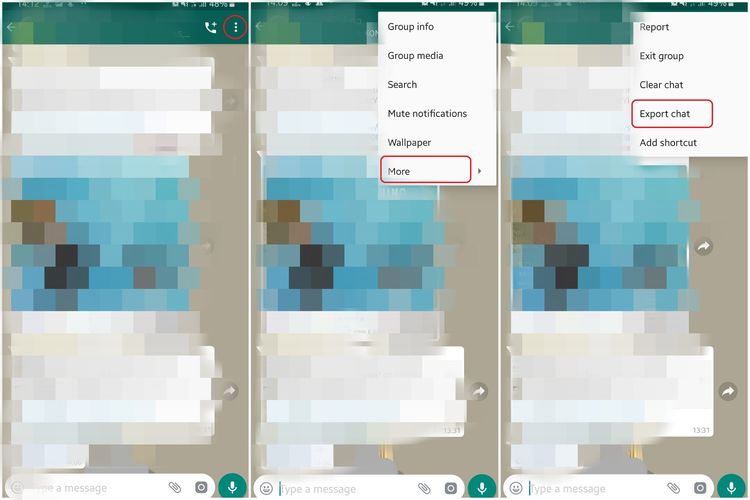 /Bill Clinten Langkah 1 fitur Export chat di WhatsApp
/Bill Clinten Langkah 1 fitur Export chat di WhatsApp3. Tidak lama kemudian, akan ada jendela pop-up yang muncul. Di sini, pengguna bisa memilih dua opsi, yaitu mencadangkan percakapan "Without Media" atau "Include Media".
Pilihan "Without Media" berarti pengguna hanya mengekspor teks chat saja. Dengan kata lain, proses ekspor percakapan akan lebih cepat.
Di sisi lain, jika Anda memilih "Include Media", maka seluruh gambar atau video yang terdapat di dalam percakapan tersebut, baik yang dikirimkan atau yang diterima, bakal ikut dicadangkan.
Baca juga: WhatsApp Uji Coba Fitur Pesan Rahasia yang Bisa Terhapus Sendiri
Artinya, proses ekspor akan memakan waktu dan ukuran file nantinya akan ikut membengkak.
Selain itu, daftar nomor kontak yang dibagikan di dalam percakapan tersebut (jika ada) juga akan dicadangkan secara otomatis oleh WhatsApp.
4. Jika sudah memilih isi percakapan yang ingin diekspor, Anda lantas bakal disodorkan dengan tampilan beberapa ikon layanan yang berfungsi sebagai perantara untuk mengirim hasil ekspor chat tadi. Di sini, pilih opsi layanan e-mail.
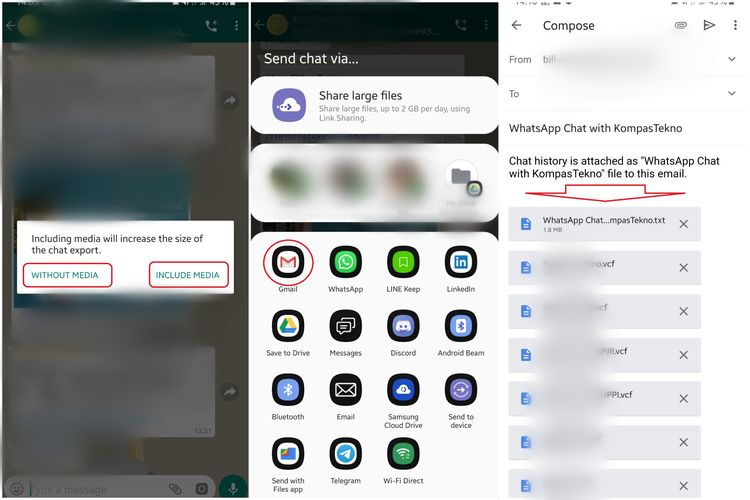 /Bill Clinten Langkah 2 fitur Export chat di WhatsApp
/Bill Clinten Langkah 2 fitur Export chat di WhatsApp5. Setelah memilih perantara, Anda lalu akan dihantarkan ke layanan atau aplikasi yang tadi dipilih sebagai perantara. KompasTekno, misalnya, dialihkan ke aplikasi Gmail dan langsung ke halaman "Compose".
Di tampilan ini, akan terlihat bahwa sudah ada beberapa file yang secara otomatis terlampir di dalam bodi e-mail.
Baca juga: iPhone Lawas Ini Bakal Tak Bisa Menjalankan WhatsApp
Aneka file yang sudah terlampir ini mencakup riwayat isi percakapan dengan ekstensi file *.txt, beserta daftar kontak yang telah dibagi di dalam percakapan tadi yang bentuk filenya *.vcf.
KompasTekno tidak memilih untuk mengekspor media (gambar atau video). Sehingga, tidak terlihat ada paket file gambar yang terlampir.
Selain untuk mengirim isi percakapan ke orang lain, metode ekspor teks ini juga bisa digunakan sebagai alternatif cara backup dengan mengirimnya ke akun e-mail pribadi.
Hanya saja, file meski dibuka secara manual, tidak bisa otomatis restore seperti fungsi backup via Google Drive atau di local storage perangkat.
Terkini Lainnya
- Hasil Foto Kamera 200 MP Samsung Galaxy S25 Ultra, Di-crop Tetap Jernih
- Takut Kendala Bahasa saat Nonton Konser di Luar Negeri? Coba Fitur Samsung S25 Ultra Ini
- Cara agar Tidak Menerima Pesan WhatsApp dari Orang Lain Tanpa Blokir, Mudah
- Meta Resmi Setop Program Cek Fakta di AS, Ini Gantinya
- Isi E-mail Lamaran Kerja dan Contoh-contohnya secara Lengkap
- Honor 400 Lite Meluncur, Mirip iPhone Pro dengan Dynamic Island
- Saham-saham Perusahaan Teknologi dan Game Berjatuhan Jelang Pemberlakuan Tarif Trump
- Fitur Baru WhatsApp: Matikan Mikrofon sebelum Angkat Telepon
- Apple Kirim 5 Pesawat Penuh iPhone ke AS untuk Hindari Dampak Tarif Trump
- Cara Bikin Action Figure ChatGPT dari Foto dengan Mudah, Menarik Dicoba
- Spesifikasi dan Harga Poco M7 Pro 5G di Indonesia
- Harga Bitcoin Anjlok gara-gara Tarif Trump
- Gara-gara Satu Twit X, Pasar Saham AS Terguncang dan Picu "Market Swing" Rp 40.000 Triliun
- Kekayaan Apple Turun Rp 10.718 Triliun akibat Tarif Trump
- Samsung Rilis Real Time Visual AI, Fitur AI yang Lebih Interaktif